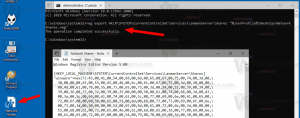Tagad varat piespraust Windows 11 logrīku paneli. Tālāk ir norādīts, kā iespējot šo funkciju
Korporācija Microsoft ir atjauninājusi Windows 11 tīmekļa iespējas, tāpēc tagad varat piespraust logrīku paneli, lai paliktu virs citām lietotnēm. Izmaiņas ir pieejamas, sākot ar Windows 11 būvējumu 23521.
Logrīki, jauns un ekskluzīvs Windows 11 papildinājums, piedāvā ērtu veidu, kā ar vienu klikšķi piekļūt tīmekļa ziņām un noderīgai informācijai. Šie mazie, interaktīvie un pielāgojamie moduļi var parādīt plašu informācijas klāstu, tostarp laika ziņas, ziņu rakstus, sporta rezultātus un kalendārus.
Operētājsistēmas Windows 11 22H2 versijā trešo pušu izstrādātāji tagad var izstrādāt un iekļaut savus personalizētos logrīkus. Tādi uzņēmumi kā Facebook un Spotify jau ir ieviesuši savus moduļus publiskai testēšanai.
Visbeidzot, sākot ar Windows 11 Build 23521, logrīkus varat piespraust ekrānam. Tātad viņu dēlis vienmēr būs augšpusē.
Lūk, kā tas darbojas.
Piespraudiet logrīku paneli operētājsistēmā Windows 11
Lai piespraustu logrīku paneli un vienmēr būtu augšpusē, rīkojieties šādi.
- Noklikšķiniet uz Logrīki pogu uzdevumjoslā vai nospiediet Uzvarēt + W.
- Tagad rīkjoslā noklikšķiniet uz vistālāk esošās ikonas ar spraudītes ikonu.
- Voila, izlidošana paliks ekrānā, pat ja pārslēgsities uz citu lietotni.
- Lai atspraustu logrīkus, vēlreiz noklikšķiniet uz tās pašas pogas. Tas tiks paslēpts, tiklīdz peles kursors pametīs izlidošanu.
Iespēja vienā mirklī saglabāt mini lietotnes redzamas ir diezgan noderīga, ja jums ir jāpārbauda daži datu atjauninājumi reāllaikā. Tie var būt laikapstākļi, valūtas kursi vai sistēmas resursi, piemēram, CPU un atmiņa.
Tomēr šīs rakstīšanas brīdī jaunā piespraušanas funkcija tiek ieviesta pakāpeniski, tāpēc iespēja, ka jums tās nav, ir liela. Bet jūs varat to viegli iespējot, izmantojot lietotni ViVeTool.
Iespējot logrīku rūts piespraušanas funkciju
- Lejupielādējiet ViVeTool no tā oficiālā tīmekļa lapa.
- Izvelciet lietotni uz c:\vivetool mapi, lai ātrāk piekļūtu komandu uzvednē.
- Ar peles labo pogu noklikšķiniet uz Sākt pogu un atlasiet Terminālis (administrators).
- Atvērtajā terminālī ierakstiet šo komandu un nospiediet taustiņu Enter:
c:\vivetool\vivetool /enable /id: 43636169. - Restartējiet datoru, lai piemērotu izmaiņas.
Apsveicam! Tagad jums ir iespēja piespraust logrīkus ekrānam.
Pateicoties @PhantomOfEarth
Ja jums patīk šis raksts, lūdzu, kopīgojiet to, izmantojot tālāk esošās pogas. Tas no jums neprasīs daudz, bet tas palīdzēs mums augt. Paldies par atbalstu!